华硕网卡驱动安装指南
在这个数字化时代,电脑已经成为我们生活、学习与工作的必需品。而在众多电脑品牌中,华硕(ASUS)凭借其卓越的性能和可靠的质量赢得了无数用户的青睐。然而,即便是顶级的硬件设备,也离不开正确驱动的支撑。特别是对于网卡来说,一个合适的驱动程序不仅能够提升网络连接速度,还能有效减少故障率,确保你在线上世界的畅游无阻。今天,我们就来深度揭秘“华硕网卡驱动程序安装方法”,让你轻松掌握这一技能,为电脑性能加分!
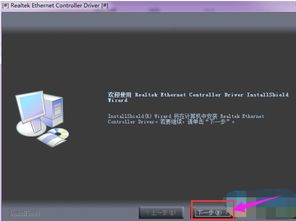
初步准备:明确需求,下载官方驱动
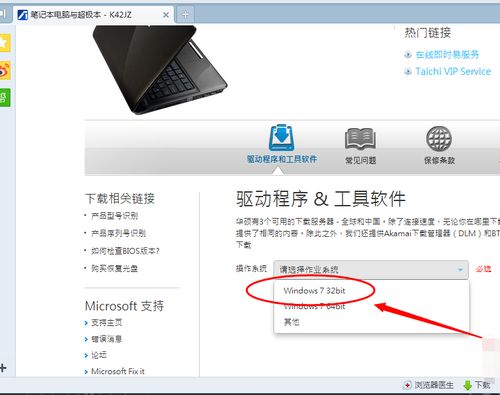
在开始安装华硕网卡驱动程序之前,你需要先了解自己的网卡型号和电脑系统信息。这些信息可以通过以下方式获取:

1. 打开设备管理器:在Windows系统中,你可以右键点击“此电脑”或“计算机”,选择“属性”,进入“设备管理器”。在“网络适配器”下,你可以找到网卡的名称和型号。

2. 官网查询:知道网卡型号后,打开华硕官方网站,导航至“支持”页面。在这里,你可以输入电脑型号或网卡型号,系统会推荐匹配的驱动程序下载。
重要提示:为何选择官方驱动?
市面上存在很多第三方驱动工具,虽然它们可能声称能提供一键安装、驱动更新的功能,但出于安全性和兼容性的考虑,强烈建议使用华硕官方提供的驱动程序。官方驱动经过了严格的测试,与你的硬件设备最为匹配,能有效避免冲突和性能下降的问题。
步骤详解:手把手教你安装
步骤一:下载驱动文件
访问华硕官网:使用浏览器访问华硕官方网站,并确保是在安全(HTTPS)链接下进行操作。
定位驱动下载页面:根据前面获取的网卡型号,输入搜索框或直接浏览相关产品线,找到对应的驱动下载页面。
选择操作系统:务必选择与你的电脑操作系统(如Windows 10 64位)完全匹配的驱动版本。下载完成后,通常得到一个压缩包或可执行文件。
步骤二:安装前的准备
备份重要数据:虽然安装网卡驱动一般不会影响数据,但为了安全起见,建议先备份重要文件。
关闭不必要的程序:确保在安装过程中没有其他程序占用网络资源或进行系统修改,这有助于安装的顺利进行。
步骤三:安装驱动程序
1. 解压驱动文件:如果下载的是压缩包,需要先用解压软件(如WinRAR)将其解压到指定文件夹。
2. 运行安装程序:找到解压后的驱动安装文件(通常为.exe或.msi格式),双击运行。部分情况下,你可能需要管理员权限才能继续。
3. 跟随向导完成安装:安装过程中,屏幕会显示安装向导,你只需要按照提示逐步操作即可。例如,阅读并同意许可协议、选择安装路径(通常是默认的C盘驱动文件夹)、等待安装进度条完成等。
4. 重启电脑:完成安装后,大多数情况下,系统会提示你重启电脑以使更改生效。点击“是”或“重启”按钮,完成这一步骤。
步骤四:验证安装成功
检查设备管理器:重启后,再次打开设备管理器,查看“网络适配器”下的网卡是否显示正常,没有黄色感叹号或问号标记。
测试网络连接:尝试打开浏览器访问网页,或使用网络测速工具检测连接速度,确保网卡驱动已正确安装且性能良好。
额外技巧:驱动更新与维护
虽然驱动程序“一劳永逸”的想法很美好,但科技的日新月异要求我们保持更新的习惯。华硕定期发布新版本的驱动程序,旨在修复已知问题、提升兼容性或增强性能。
定期检查更新:建议每月至少检查一次华硕官网的驱动更新页面,确保你的网卡驱动始终是最新的。
使用华硕工具:华硕还提供了一些实用软件,如ASUS Live Update,可以帮助你自动检测并安装更新,简化了驱动管理的过程。
手动更新:如果你更喜欢手动操作,只需重复上述安装步骤,但这次选择下载最新版本的驱动即可。
解决常见问题:不再畏惧安装障碍
在安装过程中,如果遇到问题,如安装失败、系统报错等,不要慌张,这里有几种常见的解决方案:
确保下载的是正确版本:重复检查操作系统位数和驱动版本的匹配性。
清理旧驱动:在安装新版本驱动前,建议使用第三方驱动卸载工具(如Driver Booster)彻底清理旧驱动,避免冲突。
检查网络连接:有时候,网络不稳定也会影响驱动文件的下载和安装。
寻求官方支持:如果问题依旧无法解决,可以联系华硕客服,他们提供专业的技术支持和解决方案。
结语:提升性能,从安装网卡驱动开始
掌握了华硕网卡驱动程序的正确安装方法,你不仅能够确保网络连接的高效稳定,还能在未来享受每一次驱动更新带来的性能提升。在这个快速迭代的时代,选择正确的工具和方法,无疑能为你的电脑使用体验增添一份保障。不妨现在就行动起来,给你的华硕电脑来个“驱动升级”,开启更流畅的数字生活吧!
- 上一篇: 揭秘:如何轻松进入无限火力模式
- 下一篇: 旅行必备清单:出门前别忘了带这些!
-
 华硕笔记本无线网卡驱动安装指南资讯攻略11-17
华硕笔记本无线网卡驱动安装指南资讯攻略11-17 -
 华硕笔记本芯片组与主板驱动一键安装指南:官网驱动下载教程资讯攻略12-10
华硕笔记本芯片组与主板驱动一键安装指南:官网驱动下载教程资讯攻略12-10 -
 华硕笔记本Fn键驱动程序如何下载?资讯攻略12-09
华硕笔记本Fn键驱动程序如何下载?资讯攻略12-09 -
 华硕Win10笔记本轻松安装Splendid,打造视觉盛宴!资讯攻略11-17
华硕Win10笔记本轻松安装Splendid,打造视觉盛宴!资讯攻略11-17 -
 华硕A555LF5200笔记本:如何通过光盘启动并轻松安装Win7系统?资讯攻略04-09
华硕A555LF5200笔记本:如何通过光盘启动并轻松安装Win7系统?资讯攻略04-09 -
 Linux系统网卡驱动快速下载与安装指南资讯攻略11-12
Linux系统网卡驱动快速下载与安装指南资讯攻略11-12












